Istruzioni per l'uso SAMSUNG SYNCMASTER 570DXN QUICK GUIDE (VER.1.0)
Lastmanuals offre un servizio di condivisione, archiviazione e ricerca di manuali collegati all'uso di hardware e software: la guida per l'uso, il manuale, la guida rapida, le schede tecniche… NON DIMENTICATE: SEMPRE DI LEGGERE IL manualE PRIMA DI ACQUISTARE!
Se questo documento corrisponde alla guida per l'uso, alle istruzioni o al manuale, alle schede tecniche o agli schemi che stai cercando, scaricalo ora. Lastmanuals offre un facile e veloce accesso al manuale per l'uso SAMSUNG SYNCMASTER 570DXN Speriamo che questo SAMSUNG SYNCMASTER 570DXN manuale sarà utile a voi.
Lastmanuals aiuta a scaricare la guida per l'uso SAMSUNG SYNCMASTER 570DXN.
Puoi anche scaricare i seguenti manuali collegati a questo prodotto:
Estratto del manuale: manuale d'uso SAMSUNG SYNCMASTER 570DXNQUICK GUIDE (VER.1.0)
Istruzioni dettagliate per l'uso sono nel manuale
[. . . ] LCD MONITOR
quick start guide
570DXn
Seleziona lingua
Pagina principale
Modello SyncMaster 570DXn
La forma e il colore del prodotto possono variare in base al modello, e le specifiche del prodotto sono soggette a modifiche senza preavviso allo scopo di migliorarne le prestazioni.
Introduzione
Contenuto della confezione
Nota
Istruzioni di sicurezza Introduzione
· Assicurarsi che i seguenti articoli siano presenti nella confezione del monitor. Nel caso in cui qualche articolo risultasse mancante, contattare il proprio rivenditore. Rivolgersi al rivenditore più vicino per acquistare componenti opzionali. Nota · Non posizionare il prodotto sul pavimento.
Contenuto della confezione Il monitor Layout meccanico
Collegamenti Uso del software Regolazione del monitor Risoluzione del problemi Specifiche Informazioni Appendice
Monitor
manuale
Guida d'installazione Guida d'installazione rapida (non disponibile in tutti i paesi)
Guida dell'utente, software MDC, software MagicNet
Cavo
Cavo D-Sub
Cavo di alimentazione
Altro
Batterie (AAA X 2) Pulsanti del telecomando (non disponibile in tutti i paesi) Il tappo della bocchetta
Jack adattatore da BNC a RCA
Supporto temporaneo
Vite: 4EA
supporto USB & Vite (1EA)
Coperchio unità HDD
Venduto separatamente
Kit per il montaggio a muro
Gruppo di altoparlanti
Cavo DVI
Cavo BNC
Cavo LAN
Il monitor Parte anteriore
1)
MENU
Utilizzare questo pulsante per aprire la visualizzazione OSD e attivare una voce di menu selezionata.
2)
Tasto Su-Giù
Consente di selezionare le voci di menu verticalmente oppure di regolare i valori del menu selezionato.
3)
Tasto Sinistra-Destra / Volume Pulsante
Consente di selezionare le voci di menu orizzontalmente oppure di regolare i valori del menu selezionato. [. . . ] Collegare un set di cavi audio alle uscite AUDIO OUTPUT della videocamera e agli ingressi AV AUDIO IN [L-AUDIO-R] del monitor.
2)
Collegare un cavo video all'uscita VIDEO OUTPUT della videocamera e all'ingresso AV IN [VIDEO] del monitor. Nota
· Selezionare il segnale AV collegato al videocamera il pulsante di selezione dell'origine Source situato davanti al monitor. · Quindi, avviare il videocamera con il nastro inserito. Nota · I cavi audio e video sono di solito inclusi con la videocamera (in caso contrario, recarsi dal negozio di componenti elettronici di fiducia). Se la videocamera è stereo, è necessario collegare un set composto da due cavi.
Collegamento di una Set Top Box DTV
Nota · I collegamenti di una tipica Set Top Box sono illustrati di seguito.
1)
Collegare un cavo video agli ingressi BNC/COMPONENT IN - porta PR, Y, PB di collegamento del monitor e alle uscite PR, Y, PB della Set Top Box.
2)
Collegare un set di cavi audio agli ingressi Audio sinistro COMPONENT AUDIO IN [L-AUDIO-R] del monitor e alle uscite AUDIO OUT della Set Top Box. Nota
· Selezionare il segnale Component collegato al Set Top Box DTV il pulsante di selezione dell'origine Source situato davanti al monitor. Nota · Per una spiegazione del Component Video, consultare il manuale della Set Top Box.
Collegamento degli altoparlanti
Nota · Fissare schermo e altoparlante utilizzando le viti. * Montare il gruppo altoparlante senza il supporto.
Nota · Collegare il cavo dell'altoparlante all'apposita presa situata dietro lo schermo e alla presa dietro all'altoparlante. Nota · Non spostare lo schermo tenendolo dall'altoparlante quando quest'ultimo è montato. La staffa di fissaggio dell'altoparlante allo schermo potrebbe danneggiarsi.
Collegamento di un Sistema audio
Nota · Collegare un set di cavi audio agli ingressi sinistro (L) e destro (R) AUX del Sistema e alle MONITOR IN [L-AUDIO-R] del monitor.
Collegamento a un telecomando cablato
Nota · E' possibile controllare il monitor permettendogli di ricevere i segnali di telecomandi di altri dispositivi attraverso il terminale REMOTE OUT. · E' possibile controllare un dispositivo permettendogli di ricevere i segnali di telecomandi di altre periferiche attraverso il terminale REMOTE IN.
Nota · Limitazioni: Disponibile solo se altri dispositivi supportano i terminali I/O del telecomando cablato.
Collegamento HDMI
Nota · I dispositivi di ingresso quali i DVD digitali sono collegati al terminale HDMI IN dello schermo attraverso il cavo HDMI. Nota · Impossibile collegare un PC al terminale HDMI IN.
Collegamento mediante un cavo DVIHDMI
1)
Collegare il terminale di uscita DVI di un dispositivo di uscita digitale al terminale HDMI IN del monitor mediante un cavo DVIHDMI.
2)
Collegare i jack rosso e bianco di un RCA al cavo stereo (per PC) ai terminali di uscita audio di un dispositivo di uscita digitale aventi lo stesso colore, e collegare il jack opposto al terminale HDMI/PC DVI-D AUDIO IN del monitor.
Collegare il cavo LAN.
1)
Collegare il cavo LAN.
Collegamento USB
1)
È possibile effettuare il collegamento a dispositivi USB, quali un mouse o una tastiera.
Uso del supporto USB
L'uso di dispositivi di dimensioni ridotte, come un pen drive collegato al terminale USB sul retro del monitor,
può portare a smarrimento o furto dello stesso. Installando un supporto USB dopo l'installazione della periferica, è possibile evitare perdite e furti.
1)
Inserire la parte
del supporto USB nella scanalatura della parte
sul retro del monitor.
2)
Allineare la parte del monitor. Allineare la parte
del supporto USB con la scanalatura nella zona inferiore della parte del supporto USB con la zona inferiore della parte
sul retro
sul retro del monitor.
3)
Inserire una vite nella scanalatura allineata nel passo [2], quindi fissarla. Allineare con e fissarli con una vite.
Uso del coperchio dell'unità HDD
E' possibile installare una unità esterna USB con disco rigido da 2. 5".
1)
Inserire di . . monitor.
nella scanalatura superiore di
, quindi posizionare e premere
nella scanalatura inferiore al connettore USB del
Il cavo USB dell'unità disco rigido esterna può essere connessa attraverso
2)
Verificare che le parti siano montate correttamente.
Note · Nel rimuovere il coperchio dell'unità HDD, tirare leggermente la parte .
© 1995~2007 SAMSUNG. ALL Right Reserved
Seleziona lingua
Pagina principale
Modello SyncMaster 570DXn Istruzioni di sicurezza Introduzione Collegamenti Uso del software Regolazione del monitor Risoluzione del problemi
La forma e il colore del prodotto possono variare in base al modello, e le specifiche del prodotto sono soggette a modifiche senza preavviso allo scopo di migliorarne le prestazioni.
Verifica funzione test automatico Lista di controllo D&R
Specifiche Informazioni Appendice
Risoluzione del problemi
Verifica funzione test automatico
Nota · Verificare l'esito delle seguenti procedure di controllo prima di rivolgersi al servizio di assistenza, poiché nella maggior parte di casi sarà possibile risolvere da soli il problema. Contattare il centro assistenza per i problemi che non è possibile risolvere da soli.
Verifica funzione test automatico
Lo schermo dispone di una funzione test automatico che consente di controllare se lo schermo funziona correttamente. 1) 2) 3) Spegnere il computer ed il monitor. Scollegare il cavo video dal retro del computer. La figura illustrata di seguito ("Check Signal Cable", controllare il cavo del segnale) viene visualizzata su uno sfondo nero quando il monitor è in condizioni di funzionamento normale, ma non rileva la presenza di alcun segnale video: In modalità di test automatico, il LED dell'indicatore di alimentazione resta di colore verde mentre l'immagine si sposta sullo schermo.
4)
Spegnere il monitor e ricollegare il cavo di segnale video; quindi accendere il computer ed il monitor.
Se lo schermo del monitor rimane oscurato dopo aver eseguito la procedura sopradescritta, controllare il controller video e il sistema;il monitor funziona correttamente.
Mod non ottimale
E' possibile vedere lo schermo anche con una risoluzione superiore a 1920 x 1080. Tuttavia, per un minuto verrà visualizzato il seguente messaggio; E' possibile scegliere di modificare la risoluzione dello schermo o restare nella modalità corrente in quel momento. [. . . ] (Consultare la sezione Collegamento a un computer) Controllare il livello del volume.
Il livello del suono è troppo basso.
Controllare il livello del volume. Se si aumenta al massimo il volume, ma il volume è ancora troppo basso, controllare il comando del volume sulla scheda audio del computer o sulla relativa applicazione software.
Il suono ha picchi troppo elevati o troppo bassi.
Regolare le impostazioni di Alti e Bassi al livello appropriato.
Problemi relativi al telecomando
Nota · Segue un elenco dei problemi legati al telecomando e le rispettive soluzioni.
Problemi I pulsanti del telecomando non rispondono.
Soluzioni
Verificare la polarità delle batterie (+/-). Verificare che le batterie non siano esaurite. Verificare che il cavo di alimentazione sia saldamente collegato. [. . . ]
DISCLAIMER PER SCARICARE LA GUIDA PER L'USO DI SAMSUNG SYNCMASTER 570DXN Lastmanuals offre un servizio di condivisione, archiviazione e ricerca di manuali collegati all'uso di hardware e software: la guida per l'uso, il manuale, la guida rapida, le schede tecniche…

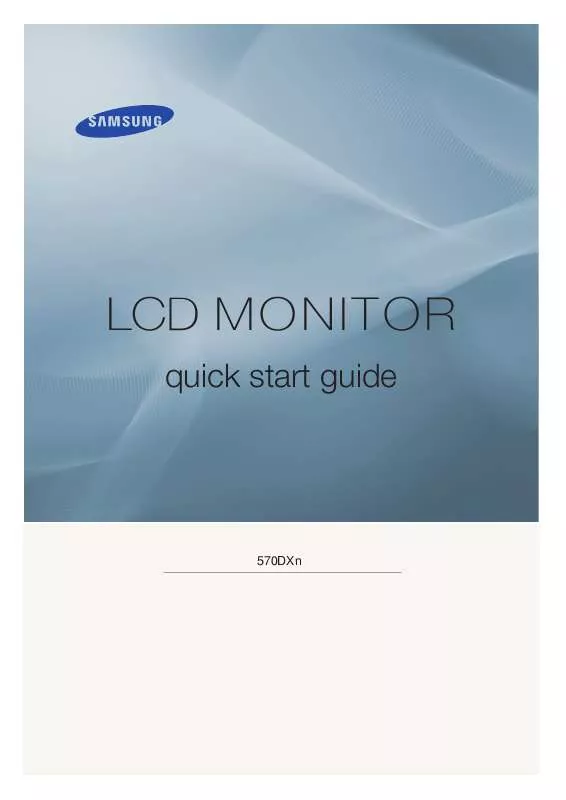
 SAMSUNG SYNCMASTER 570DXN (8371 ko)
SAMSUNG SYNCMASTER 570DXN (8371 ko)
 SAMSUNG SYNCMASTER 570DXN (8371 ko)
SAMSUNG SYNCMASTER 570DXN (8371 ko)
 SAMSUNG SYNCMASTER 570DXN (8371 ko)
SAMSUNG SYNCMASTER 570DXN (8371 ko)
 SAMSUNG SYNCMASTER 570DXN (8371 ko)
SAMSUNG SYNCMASTER 570DXN (8371 ko)
 SAMSUNG SYNCMASTER 570DXN QUICK GUIDE (1888 ko)
SAMSUNG SYNCMASTER 570DXN QUICK GUIDE (1888 ko)
 SAMSUNG SYNCMASTER 570DXN QUICK GUIDE (VER.1.0) (1888 ko)
SAMSUNG SYNCMASTER 570DXN QUICK GUIDE (VER.1.0) (1888 ko)
 SAMSUNG SYNCMASTER 570DXN QUICK GUIDE (VER.1.0) (1888 ko)
SAMSUNG SYNCMASTER 570DXN QUICK GUIDE (VER.1.0) (1888 ko)
 SAMSUNG SYNCMASTER 570DXN QUICK GUIDE (VER.1.0) (1888 ko)
SAMSUNG SYNCMASTER 570DXN QUICK GUIDE (VER.1.0) (1888 ko)
 SAMSUNG SYNCMASTER 570DXN POWER CONSUMPTION GUIDE (1197 ko)
SAMSUNG SYNCMASTER 570DXN POWER CONSUMPTION GUIDE (1197 ko)
 SAMSUNG 570DXN POWER CONSUMPTION GUIDE (VER.1.0) (1197 ko)
SAMSUNG 570DXN POWER CONSUMPTION GUIDE (VER.1.0) (1197 ko)
